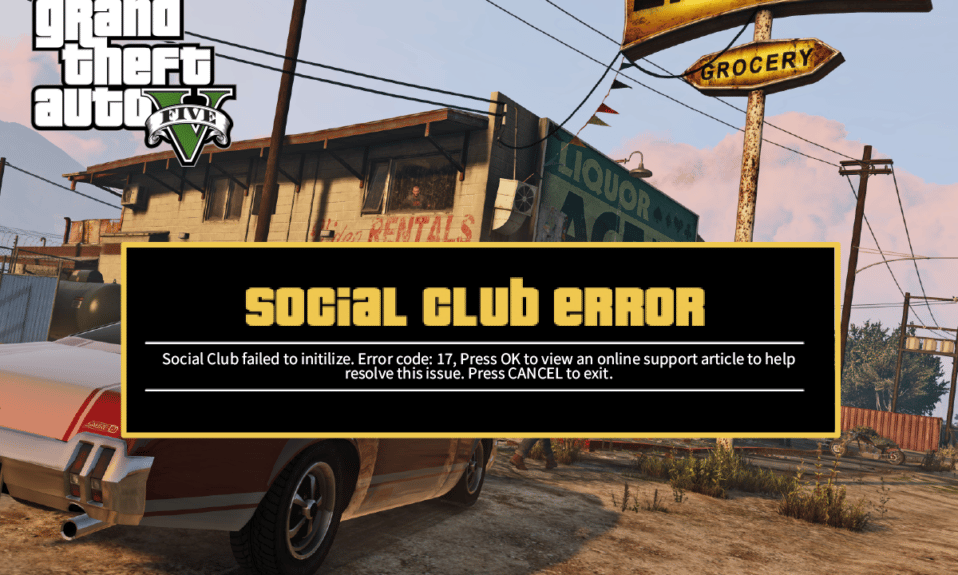
《侠盗猎车手5》(GTA V)在全球拥有众多忠实粉丝。然而,玩家们在享受游戏乐趣的同时,也常常会遇到各种问题。其中,Social Club 错误代码 17 rdr2 是许多 GTA V 玩家在他们的设备上遇到的一个常见难题。许多玩家并不清楚错误发生的原因以及如何彻底修复它。本文将深入探讨该错误,并提供详尽的修复方法,帮助玩家解决困扰。

Windows 10 上修复 GTA V Social Club 错误的方法
以下列出了一些可能导致 Social Club 和 GTA V 应用程序出现错误的原因:
- 游戏文件损坏或错误
- 电脑的日期和时间设置不正确
- Steam 个人资料名称包含特殊字符
- Social Club 应用程序缺乏管理员权限
- 防病毒软件阻止应用程序与服务器通信
在了解了可能导致错误的一些常见原因后,接下来我们将详细介绍如何通过清晰易懂的方法来解决这些问题。
方法一:以管理员身份运行 Social Club 应用程序
最常见的原因之一是 Social Club 应用程序缺少管理员权限。如果应用程序没有足够的权限,在启动时可能会出现上述错误。
1. 找到 GTA V 的游戏安装文件夹,右键点击游戏的可执行文件。
注意:你也可以通过文件资源管理器导航至以下路径来找到可执行文件(.exe 文件):
C: Program Files (x86) Rockstar Games Social Club
2. 选择“以管理员身份运行”。

3. 如果出现“用户帐户控制”弹出窗口,请点击“是”进行确认。
4. 重启电脑,然后重新启动 GTA V 应用程序,检查 Social Club 错误是否已修复。
方法二:验证游戏文件的完整性(在 Steam 上)
如果 GTA V 的游戏文件损坏,可能会导致 Social Club 错误代码 17 rdr2。请按照以下步骤,在 Steam 应用程序上验证游戏文件的完整性。
1. 按下 Windows 键,输入“Steam”,然后点击“打开”。

2. 点击“库”菜单。

3. 在左侧列表中,右键点击 GTA V 游戏,选择“属性”选项。

4. 点击“本地文件”选项卡。

5. 点击“验证游戏文件的完整性”按钮。

6. 稍等片刻,如果游戏文件没有损坏,验证将成功完成。

方法三:设置正确的日期和时间
当电脑的日期和时间与游戏服务器不一致时,许多 GTA V 用户会遇到此错误。请确保电脑的日期和时间设置正确,与服务器时间同步。你可以参考我们关于在 Windows 10 中更改日期和时间的指南,设置正确的时间,并永久解决 GTA V Social Club 错误。

方法四:更改 Steam 个人资料名称
如果你通过 Steam 账户访问 GTA V 游戏,请检查你的 Steam 个人资料名称。当个人资料名称包含特殊字符(如 @, #, &, % 等)时,容易发生 GTA V Social Club 错误。许多 Steam 用户报告说,将名称更改为不包含特殊字符的其他名称后,问题得到解决。因此,建议将你的 Steam 个人资料名称更改为其他不包含特殊字符的名称,以避免此问题的发生。你可以参考我们的指南,了解如何更改 Steam 帐户名称。

方法五:通过注册表编辑器更改 ProgramFilesDir
如果 Social Club 应用程序和 GTA V 游戏安装在电脑的不同驱动器中,可能会出现 Social Club 错误代码 17 rdr2。要解决此问题,你需要通过以下步骤修改 ProgramFilesDir 中的路径,使其指向 GTA V 的游戏安装目录。
1. 同时按下 Windows + R 键,打开“运行”对话框。
2. 输入 “regedit”,然后按回车键,打开注册表编辑器。

3. 如果出现“用户帐户控制”提示,点击“是”以允许打开注册表编辑器。
4. 在地址栏中复制粘贴以下注册表路径,然后按回车键:
HKEY_LOCAL_MACHINESOFTWAREMicrosoftWindowsCurrentVersion
5. 在右侧窗口中,双击“ProgramFilesDir”选项。

6. 将“数值数据”从 “D:Program Files”修改为以下路径,然后点击“确定”:
D:GamesRockstar GamesGrand Theft Auto V

7. 关闭注册表编辑器,然后启动 GTA V 游戏,查看问题是否已解决。
方法六:在杀毒软件中添加例外
有时,电脑上的 Rockstar 游戏服务器和 Social Club 应用程序可能无法正常通信。这通常是因为电脑上安装的防病毒软件阻止了应用程序与游戏服务器的通信,从而导致 Social Club 错误代码 17 rdr2。要解决此问题,你可以在防病毒软件中为 GTA 游戏文件添加例外。请参考以下步骤,了解如何操作。
注意:不同防病毒软件的例外设置方式可能有所不同,请根据你使用的软件进行相应设置。以下演示使用 Avast Antivirus 软件。
1. 打开 Avast 应用程序,点击右上角的“菜单”选项。

2. 点击“设置”选项。

3. 点击“常规”选项卡。

4. 点击“例外”>“添加例外”。

5. 在“文件路径类型”、“文件夹路径”或 “URL” 字段中,输入以下路径。然后点击“添加例外”,将路径添加到排除列表中。
C:Program FilesRockstar GamesSocial Club C:Program Files (x86)Rockstar GamesSocial Club
6. 完成上述操作后,关闭电脑上的 Avast 应用程序。然后重新启动 GTA V 游戏,查看 Social Club 错误是否已解决。
方法七:重置游戏设置
如果上述方法都未能解决问题,请按照以下步骤,重置电脑上整个 GTA V 的游戏设置。根据许多遇到相同问题的 GTA V 用户的反馈,通过此方法可以成功解决问题。请按照以下步骤在你的计算机上执行相同的操作。
注意:此方法会将所有自定义的玩家设置清除为默认值。
1. 同时按下 Windows + E 键,打开文件资源管理器。
2. 在“查看”选项卡中,勾选“文件扩展名”复选框。
3. 在文件资源管理器中导航至以下路径:
C:Users~USERNAME~DocumentsRockstar GamesGTAV

4. 找到“settings.xml”文件,右键点击,从上下文菜单中选择“重命名”。
5. 将“.xml”扩展名替换为“.old”,然后按回车键,保存更改。
6. 在确认窗口中点击“是”。
7. 接下来,导航至文件资源管理器中的以下文件夹:
C:Users~USERNAME~DocumentsRockstar GamesGTAVProfiles~PROFILEFOLDER~
8. 找到“cfg.dat”和“pc_settings.bin”文件,右键点击,使用 “.old” 扩展名进行重命名,例如 “cfg.old” 和 “pc_settings.old”。
9. 最后,重启电脑并启动 GTA V 游戏,查看 Social Club 错误代码 17 rdr2 是否已修复。
方法八:重新安装 Social Club 应用程序
最后,如果以上方法都无法解决问题,你可以在电脑上重新安装 Social Club 应用程序。请参考以下步骤了解如何操作。
1. 同时按下 Windows + I 键,打开 “设置” 应用程序。
2. 点击“应用”设置。

3. 找到 Social Club 应用程序,点击“卸载”。

4. 访问 Rockstar Games Social Club 网站,下载应用程序。

5. 运行下载的文件,并按照屏幕上的说明将其安装到你的电脑上。
***
希望通过这些详细的步骤,你已经了解了如何解决 GTA V Social Club 错误。如果对于本文或你希望我们撰写的任何其他主题有疑问或建议,请在下面的评论区留言。